在日常的网络使用中,我们经常会遇到需要解压文件的情况,而对于百度网盘中的压缩文件,许多人可能不清楚如何在QQ浏览器中进行解压操作,实际上在QQ浏览器中解压百度云文件并不复杂,只需要按照一定的步骤进行操作即可顺利解压文件。接下来我们就来详细介绍一下在QQ浏览器中如何解压百度网盘文件。
在QQ浏览器中如何解压百度云文件
具体方法:
1.打开手机百度网盘,点击下方【文件】,确定要下载的压缩文件,点击下载

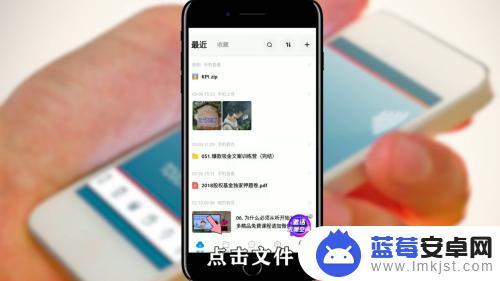

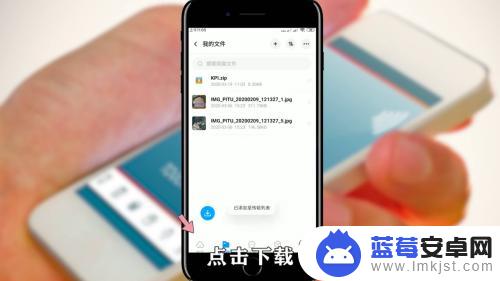
2.下载好后,点击右上角传输图标。进入下载界面,找到下载好的压缩文件,点击解压,选择QQ浏览器解压,点击允许使用
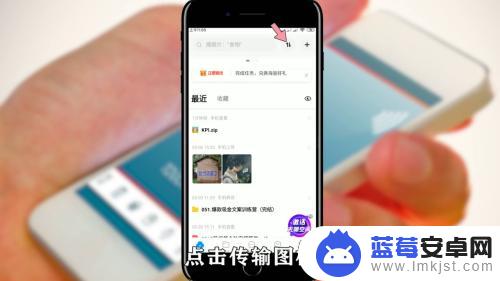
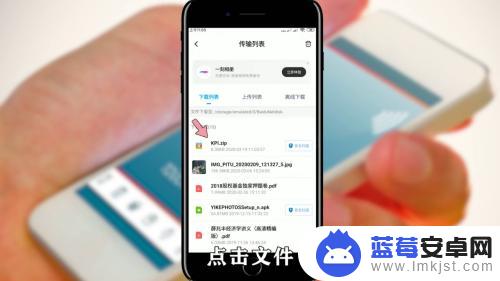

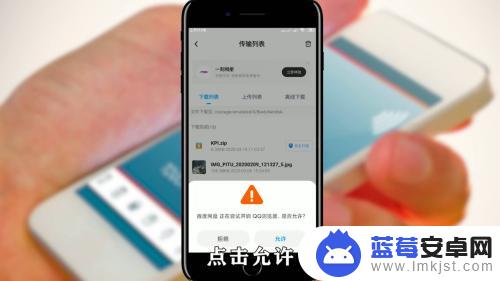
3.然后打开QQ浏览器,找到并打开想要解压的文件

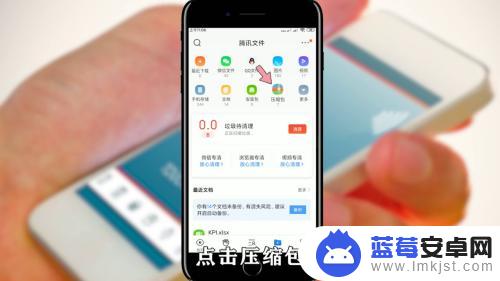
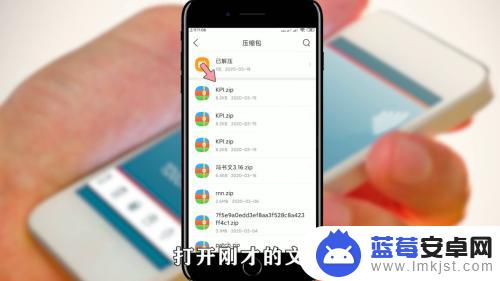
4.点击后方的【解压】按钮,这样的话就能通过QQ浏览器解压成功了


本文介绍了如何使用QQ浏览器解压百度网盘文件。希望对您有所帮助,让您受益匪浅!












